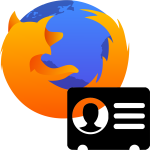Ошибка в Thunderbird: конфигурация не может быть проверена
Ошибка в Thunderbird «Конфигурация не может быть проверена» при добавлении новой электронной почты. В ее тексте указано, что возможны проблемы с неправильно указанными именем пользователя и пароля. Но даже если все введено правильно, она почему-то не пропадает. Как поступить в подобной ситуации? Об этом вы узнаете из нашей статьи.
Доступные решения
Некоторые ошибки сильно напрягают пользователей Мозилы Тандерберд, и наш случай относится именно к таким. При вводе логина нужно все буквы делать маленькими, а вот в пароле регистр уже учитывается. Проверьте эти два момента в первую очередь.
Следующее, на что стоит обратить внимание – параметры подключения. Для этого в окне авторизации введите первичные данные, а потом нажмите кнопку «Настройка вручную».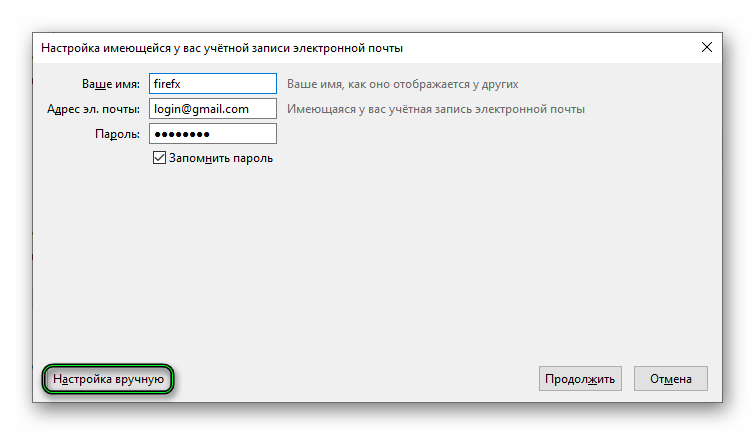 Затем убедитесь, что протокол установлен правильно (POP3 или IMAP). А остальные настройки уже зависят от того, какой почтой вы пользуетесь. Вот самые популярные варианты:
Затем убедитесь, что протокол установлен правильно (POP3 или IMAP). А остальные настройки уже зависят от того, какой почтой вы пользуетесь. Вот самые популярные варианты:
- Rambler
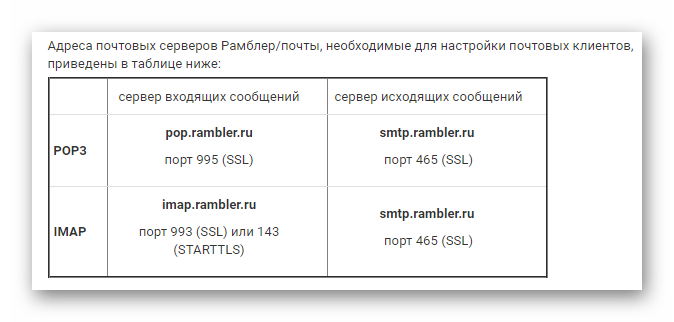
- Gmail
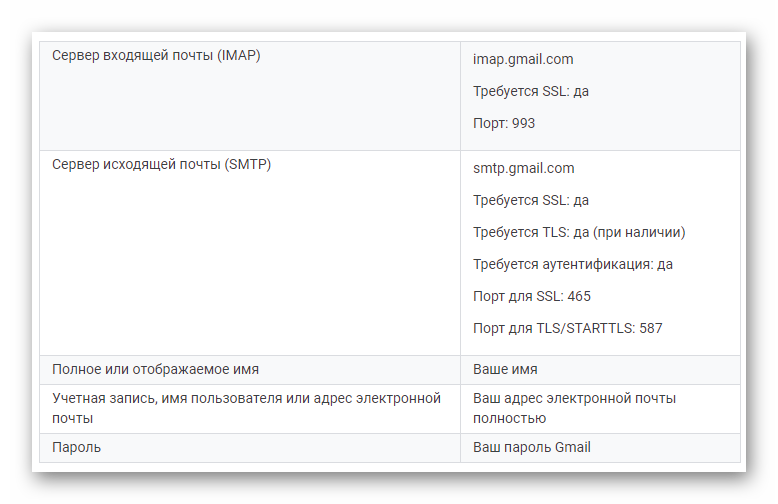
- Mail.ru
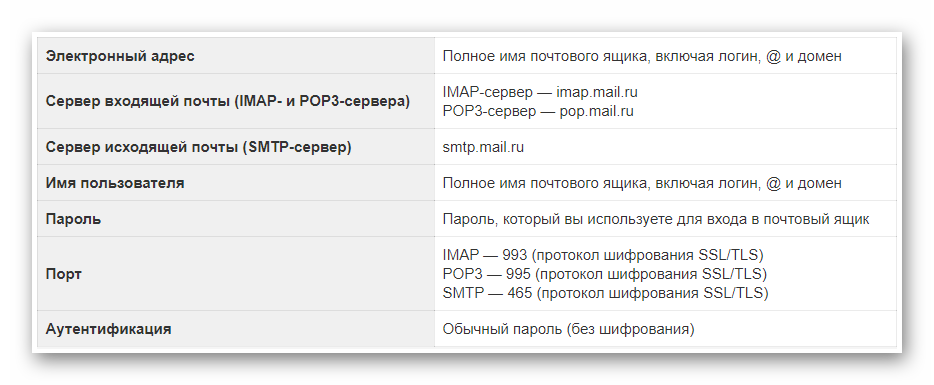
- Яндекс.Почта (IMAP)
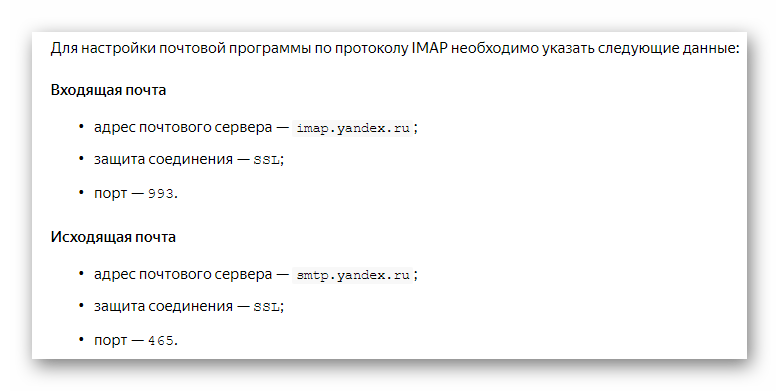
- Яндекс.Почта (POP3)
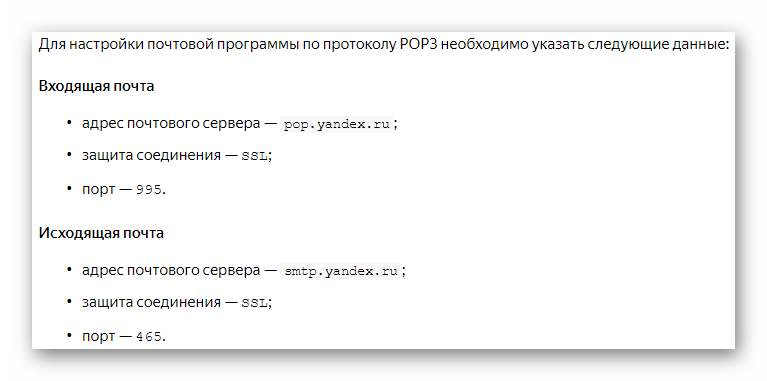
Все данные взяты с официальных сайтов.
Еще одно решение – отключение прокси:
- В основном меню Thunderbird нажмите на пункт «Настройки», причем два раза.
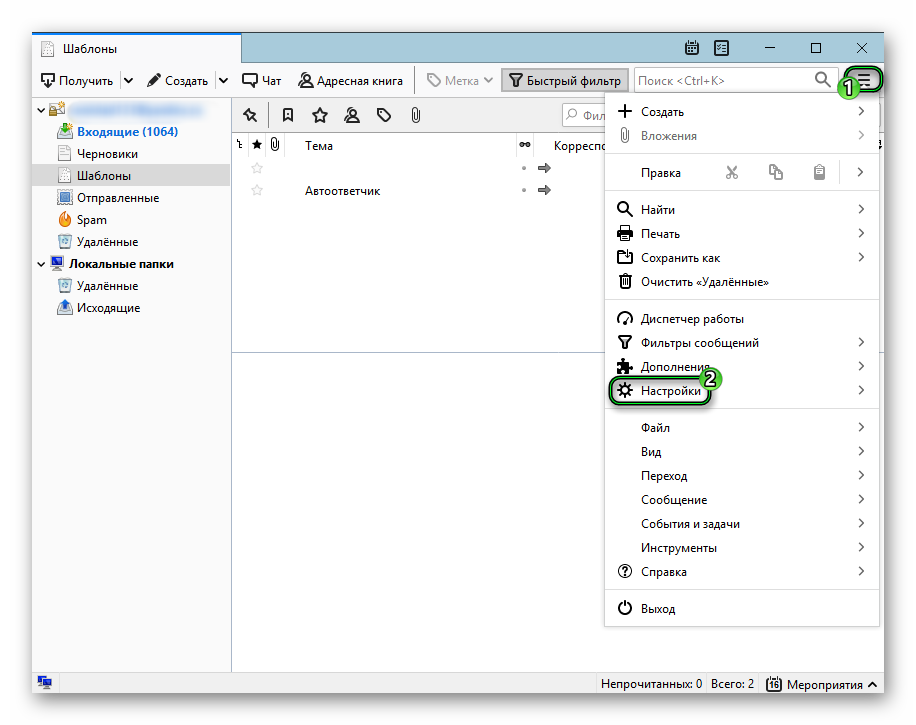
- Щелкните ЛКМ по кнопке «Настроить…» в разделе «Дополнительные», где находится вкладка «Сеть и…».
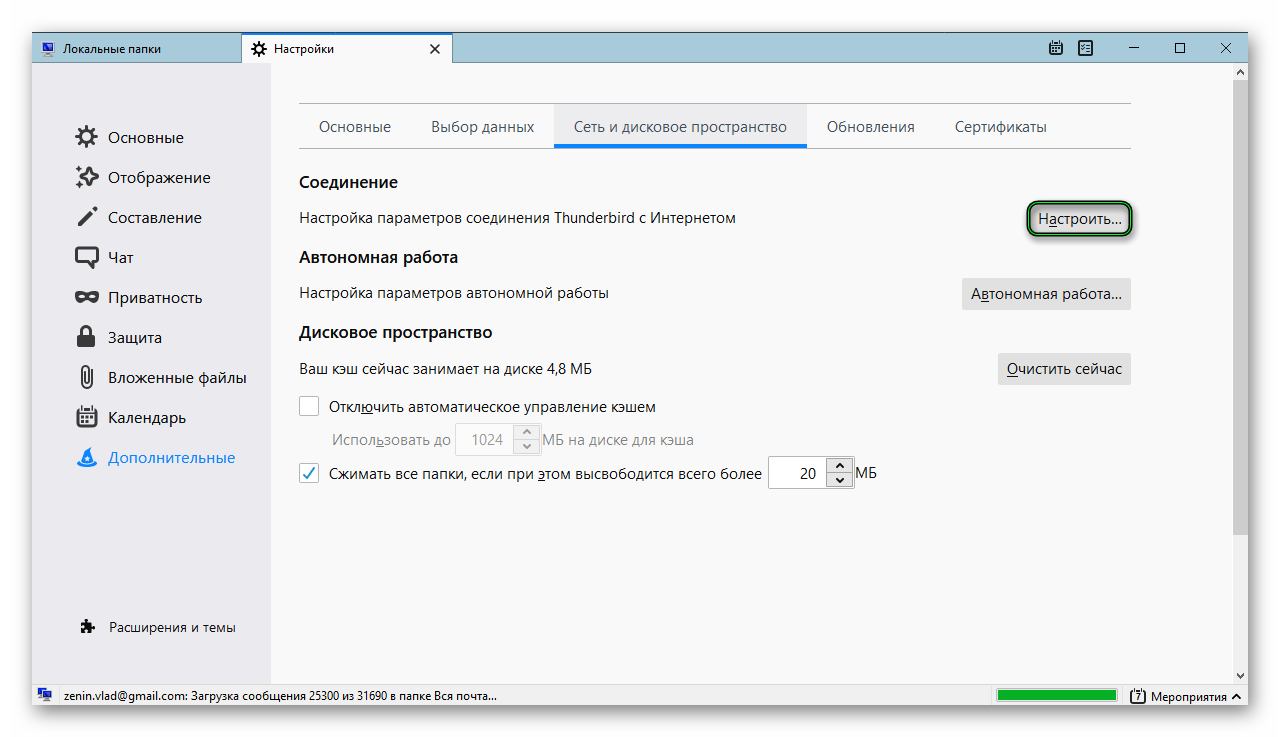
- Отобразится нужная страничка параметров. Здесь включите первый пункт, а затем нажмите «ОК».
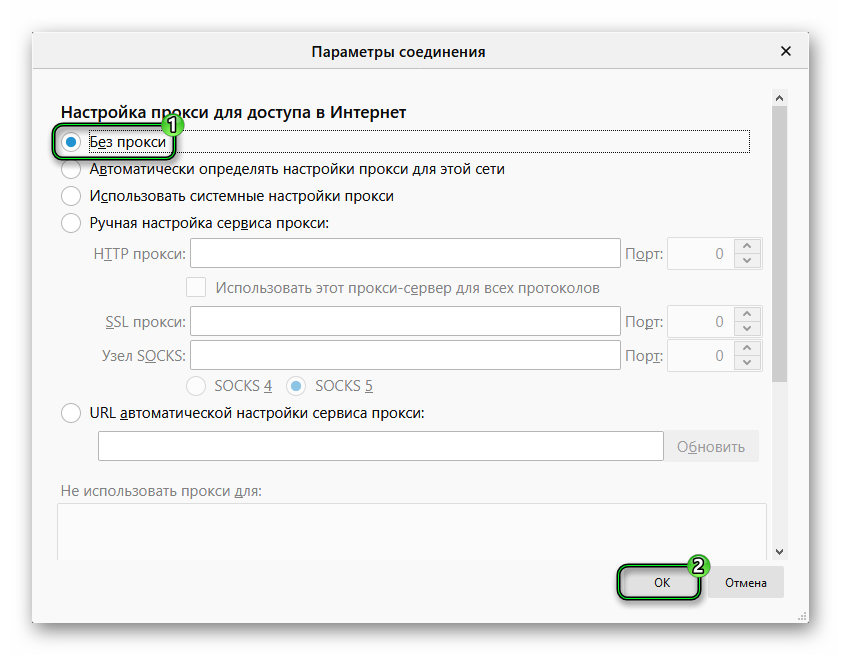
Следующий вариант подходит только для почты Gmail.
Решение для почтового сервиса Google
Суть в том, что у вас может быть запрещен доступ к электронной почте с новых устройств. И потому Thunderbird не может к ней подключиться. Чтобы это исправить, на компьютере, где возникает проблема, страницу https://www.google.com/accounts/DisplayUnlockCaptcha. При необходимости войдите в свою «учетку» Гугл, опять откройте ту же ссылку и нажмите «Продолжить».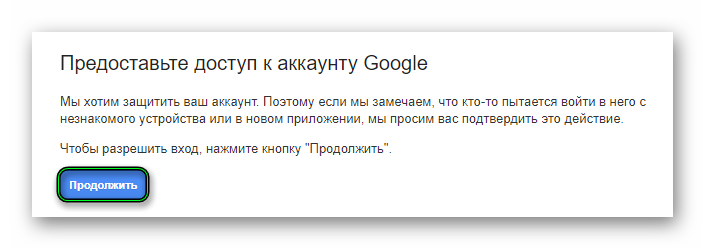
Дополнение
Бывает и такое, что ни один из предложенных методов не помог, хотя вы уверены, что все делали правильно. В таком случае мы советуем сменить пароль от проблемной электронной почты и заново ее добавить. Причем не стоит делать его слишком большим (более 50 символов). Это решение должно помочь.